Hp COMPAQ DC7800 SMALL, COMPAQ DC7700 CONVERTIBLE MINITOWER, COMPAQ DC5750 SMALL, COMPAQ DC7700 ULTRA-SLIM, COMPAQ DC7700 SMALL Manual
...Podręcznik zarządzania komputerami typu desktop
Komputery Business PC
© Copyright 2007 Hewlett-Packard Development Company, L.P. Informacje zawarte w niniejszym dokumencie mogą zostać zmienione bez uprzedzenia.
Microsoft, Windows i Windows Vista są zastrzeżonymi znakami towarowymi lub znakami towarowymi firmy Microsoft Corporation w Stanach Zjednoczonych i/lub innych krajach/regionach.
Intel i vPro są znakami towarowymi firmy Intel Corporation w USA i w innych krajach.
Jedyne warunki gwarancji na produkty i usługi firmy HP są ujęte w odpowiednich informacjach o gwarancji towarzyszących tym produktom i usługom. Żadne inne zobowiązania czy postanowienia nie mogą zostać uznane za równoznaczne z udzieleniem jakichkolwiek dodatkowych gwarancji. Firma HP nie ponosi odpowiedzialności za błędy techniczne lub wydawnicze, jakie mogą wystąpić w tekście.
Niniejszy dokument zawiera prawnie zastrzeżone informacje, które są chronione prawami autorskimi. Żadna część tego dokumentu nie może być kopiowana, reprodukowana ani tłumaczona na inny język bez uprzedniej pisemnej zgody firmy Hewlett-Packard.
Podręcznik zarządzania komputerami typu desktop
Komputery Business PC
Wydanie pierwsze (lipiec 2007)
Numer katalogowy dokumentu: 451272-241

Informacje o podręczniku
Niniejszy przewodnik zawiera definicje i instrukcje dotyczące korzystania z funkcji zabezpieczeń i zarządzania preinstalowanych w niektórych modelach.
OSTRZEŻENIE! Tak oznaczane są zalecenia, których nieprzestrzeganie może doprowadzić do obrażeń ciała lub śmierci.
OSTROŻNIE: Tak oznaczane są zalecenia, których nieprzestrzeganie może doprowadzić do uszkodzenia sprzętu lub utraty danych.
 UWAGA: Tak oznaczane są ważne informacje uzupełniające.
UWAGA: Tak oznaczane są ważne informacje uzupełniające.
PLWW |
iii |
iv Informacje o podręczniku |
PLWW |

Spis treści
1Przegląd zarządzania komputerami typu desktop
2Początkowa konfiguracja i rozmieszczanie
|
HP OpenView Agent ............................................................................................................................ |
3 |
|
Altiris Deployment Solution Agent ........................................................................................................ |
3 |
3 |
Zdalne instalowanie systemu |
|
4 |
Aktualizowanie oprogramowania i zarządzanie nim |
|
|
Interfejs HP Client Management Interface ........................................................................................... |
5 |
|
Oprogramowanie HP System Software Manager ................................................................................ |
6 |
|
Oprogramowanie HP Client Manager .................................................................................................. |
7 |
|
Oprogramowanie HP ProtectTools Security Manager ......................................................................... |
7 |
|
HP Client Premium Suite ...................................................................................................................... |
8 |
|
HP Client Foundation Suite .................................................................................................................. |
8 |
|
HP OpenView Client Configuration Manager ....................................................................................... |
8 |
|
HP OpenView PC Configuration Management Solution ...................................................................... |
9 |
|
HP Client Catalog for SMS ................................................................................................................. |
10 |
|
HP Backup and Recovery Manager ................................................................................................... |
10 |
|
Komputery PC typu Intel vPro z techniką Active Management Technology ...................................... |
11 |
|
HP Proactive Change Notification ...................................................................................................... |
13 |
|
Subscriber’s Choice ........................................................................................................................... |
13 |
|
Wycofane rozwiązania ....................................................................................................................... |
14 |
5 |
Pamięć ROM typu flash |
|
|
Zdalne programowanie pamięci ROM ................................................................................................ |
15 |
|
HPQFlash ........................................................................................................................................... |
15 |
6 |
Tryb awaryjny odzyskiwania bloku rozruchowego |
|
7 |
Replikowanie ustawień konfiguracyjnych |
|
|
Kopiowanie na jeden komputer .......................................................................................................... |
17 |
|
Kopiowanie na wiele komputerów ...................................................................................................... |
18 |
|
Tworzenie urządzenia rozruchowego ................................................................................................. |
19 |
|
Obsługiwane urządzenie USB typu flash ........................................................................... |
19 |
|
Nieobsługiwane urządzenie USB typu flash ...................................................................... |
20 |
8 |
Dwufunkcyjny przycisk zasilania |
|
9 |
Witryna wsparcia firmy HP w sieci Web |
|
PLWW |
v |
10 Standardy przemysłowe |
|
11 Śledzenie zasobów i funkcje zabezpieczeń |
|
Zabezpieczanie hasłem ...................................................................................................................... |
27 |
Ustawianie hasła konfiguracyjnego za pomocą programu Computer Setup ..................... |
27 |
Ustawianie hasła uruchomieniowego za pomocą programu Computer Setup .................. |
28 |
Wprowadzanie hasła uruchomieniowego .......................................................................... |
28 |
Wprowadzanie hasła konfiguracyjnego ............................................................................. |
28 |
Zmiana hasła uruchomieniowego lub konfiguracyjnego .................................................... |
29 |
Usuwanie hasła uruchomieniowego lub konfiguracyjnego ................................................ |
30 |
Separatory dla różnych układów klawiatury ....................................................................... |
30 |
Czyszczenie haseł ............................................................................................................. |
30 |
Blokada DriveLock ............................................................................................................................. |
31 |
Korzystanie z funkcji DriveLock ......................................................................................... |
31 |
Zastosowania funkcji DriveLock ........................................................................................ |
31 |
Czujnik Smart Cover Sensor .............................................................................................................. |
33 |
Ustawianie poziomów zabezpieczeń czujnika Smart Cover Sensor ................................. |
33 |
Blokada Smart Cover Lock ................................................................................................................. |
33 |
Włączanie blokady Smart Cover Lock ............................................................................... |
34 |
Wyłączanie blokady Smart Cover Lock ............................................................................. |
34 |
Używanie klucza Smart Cover FailSafe Key ..................................................................... |
34 |
Zabezpieczająca blokada kablowa ..................................................................................................... |
35 |
Identyfikacja na podstawie analizy linii papilarnych ........................................................................... |
35 |
Powiadamianie o usterkach i ich usuwanie ........................................................................................ |
36 |
System ochrony dysków ..................................................................................................................... |
36 |
Zasilacz z zabezpieczeniem antyprzepięciowym ............................................................................... |
36 |
Czujnik termiczny ............................................................................................................................... |
36 |
Indeks ................................................................................................................................................................. |
37 |
vi |
PLWW |
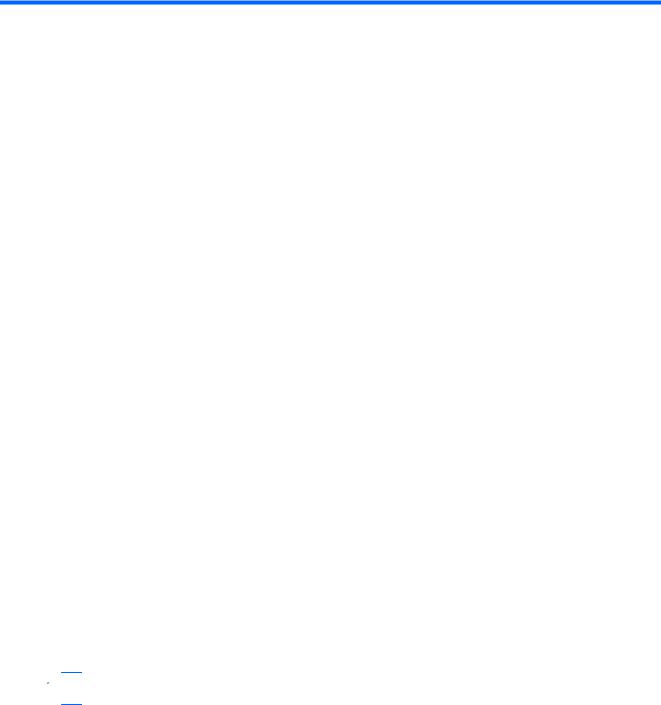
1Przegląd zarządzania komputerami typu desktop
System HP Client Management Solutions zawiera oparte na standardach rozwiązania służące do sterowania i sprawowania nadzoru nad komputerami typu desktop, stacjami roboczymi i komputerami przenośnymi w środowisku sieciowym. W 1995 roku firma HP jako pierwsza w branży wprowadziła na rynek rodzinę komputerów osobistych typu desktop z zaimplementowaną funkcją zdalnego zarządzania. Firma HP jest posiadaczem patentu na technologię zarządzania. Od tego czasu prowadzone były na szeroką skalę prace mające na celu rozwój standardów i infrastruktury, pozwalające na efektywne rozmieszczanie i konfigurowanie komputerów stacjonarnych, przenośnych i stacji roboczych oraz zarządzanie nimi. Opracowywano własne oprogramowanie zarządzające oraz podjęto ścisłą współpracę z głównymi producentami oprogramowania tego typu, co umożliwiło zachowanie zgodności między dostarczanymi przez nich programami a systemem HP Client Management Solutions. System ten jest istotnym elementem prowadzonych działań, których celem jest opracowanie rozwiązań wspomagających obniżanie całkowitych kosztów posiadania i utrzymania komputerów PC podczas całego cyklu ich życia.
Najważniejsze funkcje i możliwości zarządzania komputerami typu desktop to:
●Początkowa konfiguracja i rozmieszczanie
●Zdalne instalowanie systemu
●Aktualizowanie programów i zarządzanie nimi
●Pamięć ROM typu flash
●Konfiguracja opcji sprzętu
●Śledzenie i funkcje zabezpieczeń zasobów
●Powiadamianie o usterkach i ich usuwanie
 UWAGA: Obsługa poszczególnych funkcji opisanych w tym podręczniku może sięróżnićw zależności od modelu lub wersji oprogramowania.
UWAGA: Obsługa poszczególnych funkcji opisanych w tym podręczniku może sięróżnićw zależności od modelu lub wersji oprogramowania.
PLWW |
1 |
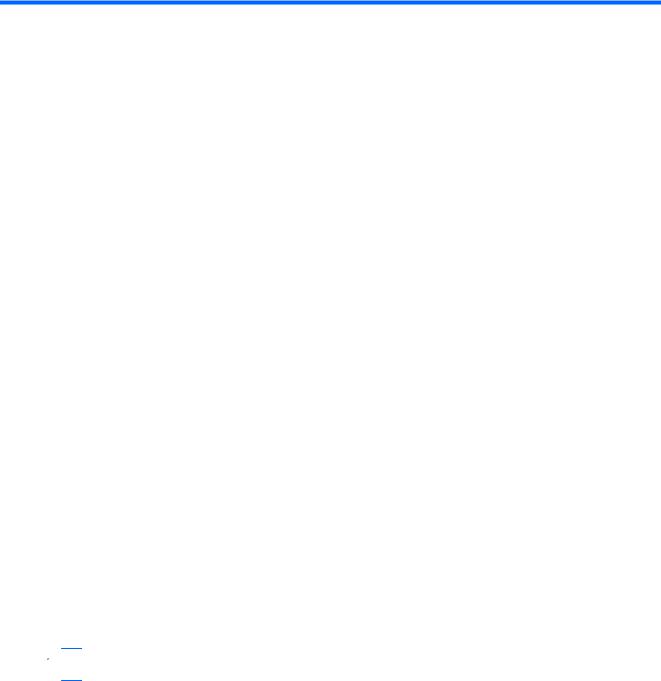
2Początkowa konfiguracja i rozmieszczanie
Komputer został dostarczony wraz z preinstalowanym obrazem oprogramowania systemowego. Dzięki temu po szybkim „rozpakowaniu” oprogramowania komputer jest gotowy do pracy.
Użytkownik może zastąpić preinstalowany obraz oprogramowania dowolnym systemem operacyjnym i aplikacjami dostosowanymi do własnych potrzeb. Istnieje kilka metod rozmieszczania takiego oprogramowania. Zostały one wymienione poniżej:
●Zainstalowanie dodatkowych aplikacji po rozpakowaniu preinstalowanego obrazu oprogramowania.
●Wykorzystanie narzędzi do rozmieszczania oprogramowania, takich jak programy: HP OpenView Client Configuration Manager (obecnie niedostępny w systemie Windows Vista), HP OpenView PC Configuration Management Solution (z zastosowaniem technologii radiowej, obecnie niedostępny w systemie Windows Vista) lub Altiris Deployment Solution, do zastąpienia preinstalowanego oprogramowania obrazem oprogramowania dostosowanym do potrzeb.
●Skopiowanie zawartości jednego dysku twardego na inny (w ramach procesu klonowania danych).
Najlepsza metoda rozmieszczania zależy od charakteru środowiska informatycznego oraz realizowanych w nim procesów. Informacje pomocne w wyborze tej metody można uzyskać w części dotyczącej rozmieszczania komputera, dostępnej w witrynie sieci Web poświęconej rozwiązaniom firmy HP w zakresie zarządzania cyklem życia komputerów (http://h20219.www2.hp.com/services/cache/ 80906-0-0-225-121.html).
Informacje o odzyskiwaniu oprogramowania systemowego, zarządzaniu konfiguracją i energią oraz rozwiązywaniu problemów można znaleźć na dysku CD Restore Plus!, a także w dokumentacji dotyczącej programu Computer Setup i sprzętu obsługującego funkcję ACPI.
 UWAGA: Informacje na temat tworzenia dysku CD Restore Plus! można znaleźć w rozdziale HP Backup and Recovery Manager na stronie 10.
UWAGA: Informacje na temat tworzenia dysku CD Restore Plus! można znaleźć w rozdziale HP Backup and Recovery Manager na stronie 10.
2 |
Rozdział 2 Początkowa konfiguracja i rozmieszczanie |
PLWW |

HP OpenView Agent
 UWAGA: Program HP OpenView Agent jest obecnie niedostępny w systemie Windows Vista.
UWAGA: Program HP OpenView Agent jest obecnie niedostępny w systemie Windows Vista.
Agent zarządzania wykorzystywany w programach HP OpenView Client Configuration Manager i HP OpenView PC Configuration Management Solution jest wstępnie pobierany do komputera. Po zainstalowaniu umożliwia komunikację z konsolą zarządzającą programu HP OpenView.
Aby zainstalować program HP OpenView Agent:
1.Kliknij przycisk Start.
2.Kliknij polecenie Wszystkie programy.
3.Kliknij polecenie HP Manageability.
4.Kliknij polecenie Radia Management Agent Readme.
5.Aby zainstalować program HP OpenView Agent, należy zapoznać się z instrukcjami zawartymi w pliku Readme i wykonać je.
Program HP OpenView Agent jest podstawowym składnikiem infrastruktury służącym do włączenia całego oprogramowania HP OpenView PC Configuration Management Solution. Informacje o innych elementach infrastruktury, niezbędnych do implementacji oprogramowania HP OpenView PC Configuration Management Solution, można znaleźć w witrynie http://h20229.www2.hp.com/solutions/ ascm/index.html.
Altiris Deployment Solution Agent
Program ten jest wstępnie załadowany na komputerze. Po zainstalowaniu umożliwia komunikację z konsolą Deployment Solution administratora.
Aby zainstalować program Altiris Deployment Solution Agent:
1.Kliknij przycisk Start.
2.Kliknij polecenie Wszystkie programy.
3.W systemie Windows Vista kliknij opcję Install Altiris DAgent (Zainstaluj program Altiris DAgent). W systemie Windows XP kliknij opcję Install Altiris AClient (Zainstaluj program Altiris AClient).
4.Wykonaj instrukcje wyświetlane na ekranie, aby zainstalować i skonfigurować klienta Altiris.
Agent zarządzający Altiris Deployment Solution Agent jest kluczowym elementem infrastruktury, umożliwiającym działanie programów HP Client Foundation Suite i Client Premium Suite. Informacje o innych elementach infrastruktury, niezbędnych do implementacji oprogramowania HP Client Foundation Suite i Client Premium Suite, można znaleźć w witrynie http://www.hp.com/go/easydeploy.
PLWW |
HP OpenView Agent 3 |

3 Zdalne instalowanie systemu
Funkcja zdalnego instalowania systemu umożliwia uruchomienie i skonfigurowanie systemu operacyjnego za pomocą oprogramowania i informacji konfiguracyjnych znajdujących się na serwerze sieciowym poprzez zainicjowanie środowiska Preboot Execution Environment (PXE). Funkcja zdalnego instalowania systemu służy zazwyczaj do konfigurowania systemu operacyjnego, lecz może być również użyta do przeprowadzenia następujących zadań:
●formatowanie dysku twardego,
●rozmieszczanie obrazu oprogramowania na jednym lub kilku nowych komputerach,
●zdalne aktualizowanie systemu BIOS w pamięci ROM typu flash (Zdalne programowanie pamięci ROM na stronie 15),
●konfigurowanie ustawień systemu BIOS.
Aby rozpocząć proces zdalnego instalowania systemu, należy nacisnąć klawisz F12, gdy komunikat F12 = Network Service Boot pojawi się w prawym dolnym narożniku ekranu powitalnego z logo firmy HP podczas uruchamiania komputera. Następnie należy postępować zgodnie z wyświetlanymi instrukcjami, kontynuując proces. Domyślna kolejność rozruchu jest ustawieniem konfiguracyjnym systemu BIOS, które można zmienić na opcję podejmowania każdorazowo próby uruchomienia środowiska PXE.
4 Rozdział 3 Zdalne instalowanie systemu |
PLWW |

4Aktualizowanie oprogramowania i zarządzanie nim
Firma HP oferuje kilka narzędzi służących do zarządzania oprogramowaniem zainstalowanym na komputerach typu desktop, stacjach roboczych i komputerach przenośnych oraz aktualizowania go:
●HP Client Management Interface,
●HP System Software Manager
●HP Client Manager
●HP ProtectTools Security Manager
●HP Client Premium Suite
●HP Client Foundation Suite
●HP OpenView Client Configuration Manager (obecnie niedostępny w systemie Windows Vista)
●HP OpenView PC Configuration Management Solution (obecnie niedostępny w systemie Windows Vista)
●HP Client Catalog for SMS
●HP Backup and Recovery Manager
●komputery PC typu Intel vPro z techniką Active Management Technology
●HP Proactive Change Notification
●HP Subscriber's Choice
Interfejs HP Client Management Interface
Bez względu na narzędzia do zarządzania systemem stosowane przez dział IT, zarządzanie zarówno zasobami sprzętowymi, jak i programowymi jest istotnym czynnikiem utrzymującym niskie koszty technologii informatycznych i podnoszącym sprawność przedsiębiorstwa. Administrator IT może uzyskać dostęp do interfejsu HP Client Management Interface, pisząc proste skrypty i dostosowując je do wybranych rozwiązań zarządzania.
Korzystając z interfejsu Client Management Interface (HP CMI), można doskonale zintegrować nowy komputer HP Business z zarządzanym środowiskiem informatycznym. HP CMI jest interfejsem, który upraszcza integrację komputerów HP Business z popularnymi narzędziami do zarządzania systemem (w tym Microsoft Systems Management Server, IBM Tivoli Software i HP OpenView Operations) i opracowanymi we własnym zakresie aplikacjami zarządzającymi. Interfejs HP CMI umożliwia realizację wysyłanych przez narzędzia i aplikacje do zarządzania systemem żądań podania szczegółowej inwentaryzacji sprzętu, odbiór informacji o stanie kondycji oraz zarządzanie ustawieniami systemu BIOS i bezpośrednią komunikację z komputerami klienckimi, co zmniejsza potrzeby stosowania agentów lub oprogramowania łączącego w celu osiągnięcia integracji.
PLWW |
Interfejs HP Client Management Interface 5 |
Interfejs HP Client Management Interface jest oparty na takich standardach przemysłowych jak: Microsoft Windows Management Interface (MS WMI), Web-Based Enterprise Management (WBEM), System Management BIOS (SMBIOS) i Advanced Configuration and Power Interface (ACPI). Interfejs HP CMI jest podstawową techniką stosowaną w rozwiązaniach HP Client Management Solutions. Interfejs HP CMI oferuje elastyczność wyboru metody zarządzania komputerami klienckimi firmy HP.
Interfejs HP Client Management Interface w połączeniu z oprogramowaniem do zarządzania systemem umożliwia:
●Wysyłanie żądań podania szczegółowej inwentaryzacji stacji klienta i pobieranie szczegółowych informacji o procesorach, dyskach twardych, pamięci, ustawieniach systemu BIOS, sterownikach, a także informacji z czujników (jak prędkość wentylatora, napięcie i temperatura).
●Odbiór informacji o kondycji sprzętu — szeroki zakres alarmów o stanie sprzętu (jak przegrzanie, awaria wentylatora czy zmiany konfiguracji) może byćwysyłany do konsoli zarządzającej systemu, aplikacji lub do komputera lokalnego. Alerty są wysyłane w czasie rzeczywistym, po ich wywołaniu przez zdarzenia systemowe.
●Zarządzanie ustawieniami systemu BIOS — realizacja funkcji klawisza F10, łącznie ze zdalnym ustawianiem i zmianą haseł systemu BIOS oraz zmianą kolejności urządzeń startowych z konsoli zarządzającej systemu na dowolnym lub na wszystkich komputerach klienckich bez potrzeby bezpośredniego dostępu do każdej z maszyn.
Więcej informacji o oprogramowaniu interfejsie HP Client Management Interface można znaleźć na stronie http://www.hp.com/go/hpcmi/.
Oprogramowanie HP System Software Manager
Oprogramowanie HP System Software Manager (SSM) jest bezpłatnym programem narzędziowym do zdalnego rozmieszczania sterowników sprzętu i aktualizacji systemu BIOS na komputerach HP Business PC w sieci. Oprogramowanie SSM, działając dyskretnie (bez interakcji ze strony użytkownika), określa poziomy wersji sterowników i systemu BIOS zainstalowanych w każdym sieciowym systemie klienckim i porównuje te informacje z plikami SoftPaq oprogramowania systemowego, które zostały przetestowane i sąprzechowywane w centralnym magazynie plików. Następnie program ten aktualizuje wszelkie oprogramowanie systemowe o niższych wersjach na sieciowych komputerach PC do nowszych wersji dostępnych w magazynie plików. Ponieważ program SSM umożliwia dystrybucję aktualizacji SoftPaq tylko na właściwe modele systemów klienckich, administratorzy mogą za jego pomocą utrzymywać aktualność oprogramowania systemowego w sposób pewny i efektywny.
Oprogramowanie System Software Manager integruje się z narzędziami dystrybucji oprogramowania klasy korporacyjnej, takimi jak HP OpenView PC Configuration Management Solution (obecnie niedostępny w systemie Windows Vista), Altiris HP Client Manager i Microsoft Systems Management Server (SMS). Za pomocą oprogramowania SSM można rozprowadzać aktualizacje tworzone przez klientów i aktualizacje innych firm, które zostały spakowane w formacie SSM.
Oprogramowanie SSM można pobrać bezpłatnie ze strony http://www.hp.com/go/ssm.
 UWAGA: Obecnie oprogramowanie SSM nie obsługuje zdalnie pamięci ROM typu flash w systemach z włączonym programem Windows Vista BitLocker i korzystających ze środków TPM do ochrony kluczy BitLocker, ponieważ zapisanie systemu BIOS może unieważnić zaufany podpis utworzony przez program BitLocker dla danej platformy. Należy wyłączyć program BitLocker za pośrednictwem zasad grupy, aby zapisać system BIOS w pamięci typu flash.
UWAGA: Obecnie oprogramowanie SSM nie obsługuje zdalnie pamięci ROM typu flash w systemach z włączonym programem Windows Vista BitLocker i korzystających ze środków TPM do ochrony kluczy BitLocker, ponieważ zapisanie systemu BIOS może unieważnić zaufany podpis utworzony przez program BitLocker dla danej platformy. Należy wyłączyć program BitLocker za pośrednictwem zasad grupy, aby zapisać system BIOS w pamięci typu flash.
Można włączyć obsługę programu BitLocker bez użycia środków TPM systemu BIOS, aby uniknąć unieważnienia kluczy BitLocker. Firma HP zaleca zachowanie bezpiecznej kopii zapasowej poświadczeń BitLocker umożliwiającej ich odzyskanie w przypadku awarii.
6 |
Rozdział 4 Aktualizowanie oprogramowania i zarządzanie nim |
PLWW |
Oprogramowanie HP Client Manager
Oprogramowanie HP Client Manager, opracowane wspólnie z firmą Altiris, jest dostępne bezpłatnie dla wszystkich obsługiwanych modeli komputerów HP Business typu desktop, przenośnych i stacji roboczych. Z oprogramowaniem tym jest zintegrowany program SSM, co umożliwia centralne śledzenie i monitorowanie aspektów sprzętowych systemów klienckich HP oraz zarządzanie nimi.
Oprogramowanie HP Client Manager umożliwia:
●Uzyskiwanie cennych informacji dotyczących sprzętu, takiego jak procesor, pamięć, karta wideo, i ustawienia zabezpieczeń.
●Monitorowanie kondycji systemu w celu rozwiązywania problemów jeszcze przed ich wystąpieniem.
●Automatyczne pobieranie i instalowanie aktualizacji sterowników i systemu BIOS bez potrzeby fizycznego dostępu do każdego komputera.
●Zdalne konfigurowanie systemu BIOS i ustawień zabezpieczeń.
●Automatyzowanie procesów w celu szybkiego rozwiązywania problemów związanych ze sprzętem.
Ścisła integracja z narzędziami HP Instant Support skraca czas rozwiązywania problemów ze sprzętem.
●Diagnostyka — zdalne uruchamianie i przeglądanie na komputerze HP typu desktop, przenośnym lub na stacji roboczej.
●Sprawdzanie kondycji systemu — kontrola, czy na zainstalowanych systemach klienckich firmy HP nie występują typowe problemy ze sprzętem.
●Aktywna rozmowa — połączenie online z obsługą klienta firmy HP w celu rozwiązania problemów.
●Baza wiedzy firmy HP — łącze do informacji eksperckiej.
●Proces automatycznego kompletowania i dostarczenia pakietów SoftPaq, w celu szybkiego rozwiązania problemów ze sprzętem.
●Identyfikacja, inwentaryzacja i inicjacja systemów z wbudowanym mikroukładem zabezpieczeńHP ProtectTools Embedded Security.
●Opcja wyświetlania alarmów o kondycji sprzętu lokalnie na komputerze klienckim.
●Raportowanie podstawowych informacji inwentaryzacyjnych dla komputerów innych firm.
●Instalowanie i konfigurowanie mikroukładu zabezpieczeń TPM
●Centralnie planowanie tworzenia kopii zapasowych i odzyskiwania
●Dodatkowa obsługa zarządzania technologią Intel AMT
Więcej informacji o oprogramowaniu HP Client Manager można znaleźć na stronie http://www.hp.com/ go/clientmanager.
Oprogramowanie HP ProtectTools Security Manager
Oprogramowanie ProtectTools Security Manager udostępnia funkcje zabezpieczeń, wspomagające ochronę komputerów, sieci i krytycznych danych przed nieuprawnionym dostępem. Rozszerzoną funkcjonalność zabezpieczeń zapewniają następujące moduły:
●Smart Card Security for ProtectTools
●Embedded Security for ProtectTools
PLWW |
Oprogramowanie HP Client Manager 7 |

●BIOS Configuration for ProtectTools
●Credential Manager for ProtectTools
Dostępność modułów dla danego komputera może się różnić, zależnie od modelu. Na przykład zainstalowanie modułu Embedded Security for ProtectTools wymaga wbudowanego mikroukładu zabezpieczeń Trusted Platform Module (TPM), występującego tylko w niektórych modelach, a moduł Smart Card Security for ProtectTools wymaga opcjonalnego czytnika kart inteligentnych.
Moduły ProtectTools mogą być preinstalowane, wstępnie załadowane lub dostępne do zakupu w witrynie firmy HP w sieci Web. Więcej informacji można znaleźćna stronie http://www.hp.com/products/ security.
HP Client Premium Suite
Oprogramowanie HP Client Premium Suite (HP CPS) zaprojektowano dla organizacji, które chciałyby zarządzać pełnym cyklem życia sprzętu klienckiego i oprogramowania z jednej konsoli zarządzającej, opartej na sieci Web. Zawiera ono:
●HP Client Manager
●HP Systems Insight Manager Connector
●HP OpenView Connector (obecnie niedostępny w systemie Windows Vista)
●Altiris Client Manager Suite — Level 1
●Altiris Connector Solution
●Altiris Local Recovery Pro
●Altiris AuditExpress
Więcej informacji o oprogramowaniu HP Client Premium Suite można znaleźć na stronie http://www.hp.com/go/easydeploy.
HP Client Foundation Suite
Oprogramowanie HP Client Foundation Suite (HP CFS) zaprojektowano dla organizacji, które potrzebują podstawowych funkcji zarządzających. Zawiera ono:
●HP Client Manager
●HP Systems Insight Manager Connector
●Altiris Migration Suite
●Altiris Local Recovery Pro
Więcej informacji o oprogramowaniu HP Client Foundation Suite można znaleźć na stronie http://www.hp.com/go/easydeploy.
HP OpenView Client Configuration Manager
 UWAGA: Program HP OpenView Client Configuration Manager jest obecnie niedostępny w systemie Windows Vista.
UWAGA: Program HP OpenView Client Configuration Manager jest obecnie niedostępny w systemie Windows Vista.
8 |
Rozdział 4 Aktualizowanie oprogramowania i zarządzanie nim |
PLWW |
